Перед подключением камеры:
убедитесь в наличии доступа к Интернет;
убедитесь, что камера подключена блоком питания необходимой мощности. Информация о необходимой мощности содержится в инструкции к камере;
подготовьте сетевой кабель;
запишите серийный номер и mac-адрес камеры. Информация находится либо на наклейке на самой камере (как правило на тыльной стороне), либо на коробке от камеры.
1. Подключение через личный кабинет
1. В личном кабинете нажмите кнопку Подключить устройство. | 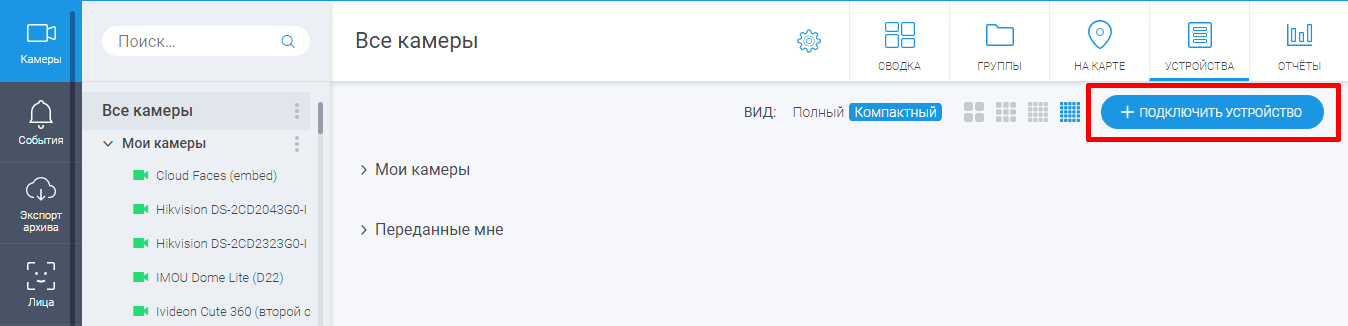 |
2. Выберите Камера и затем тип подключения Через кабель Ethernet. |
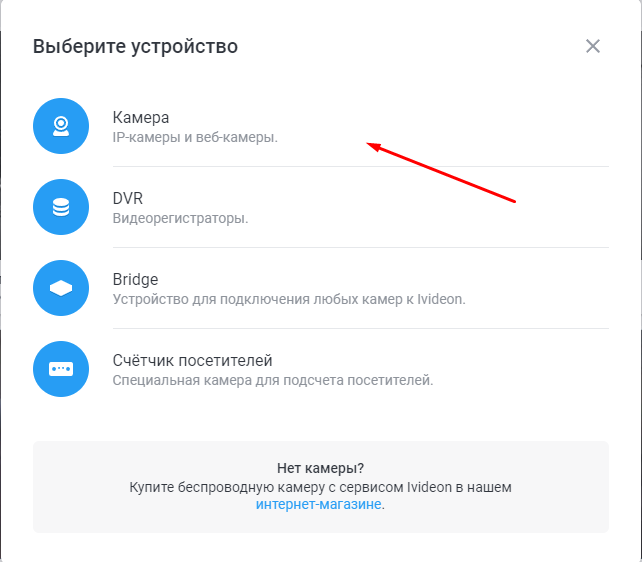 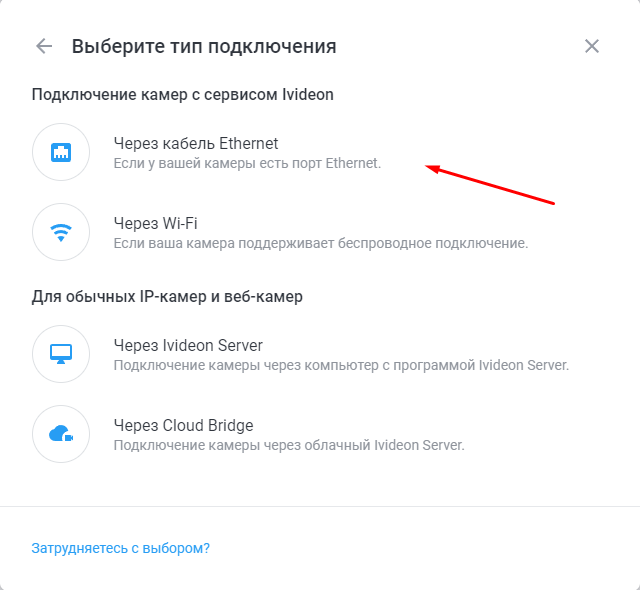 |
3. Укажите серийный номер камеры (либо нажмите Использовать MAC-адрес и введите MAC-адрес) и нажмите Продолжить. | 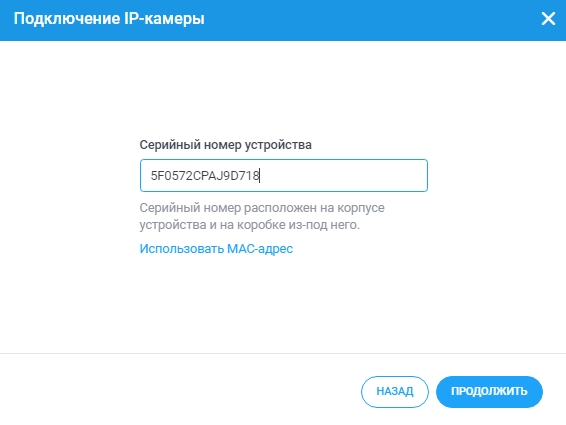 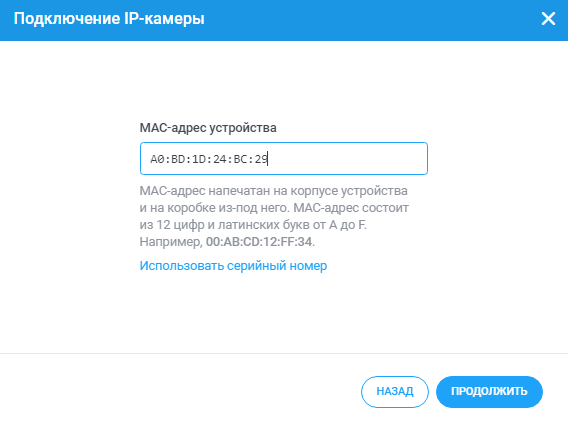 |
4. Отключите питание камеры и нажмите Продолжить. | 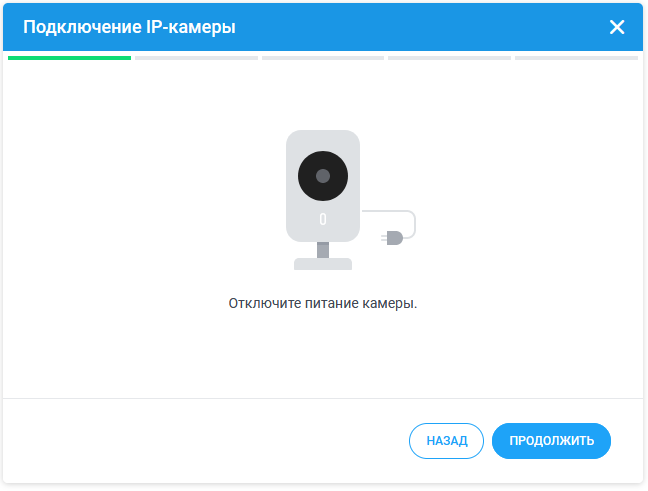 |
5. Подключите камеру сетевым кабелем к роутеру, который обеспечивает доступ в интернет и нажмите Продолжить. | 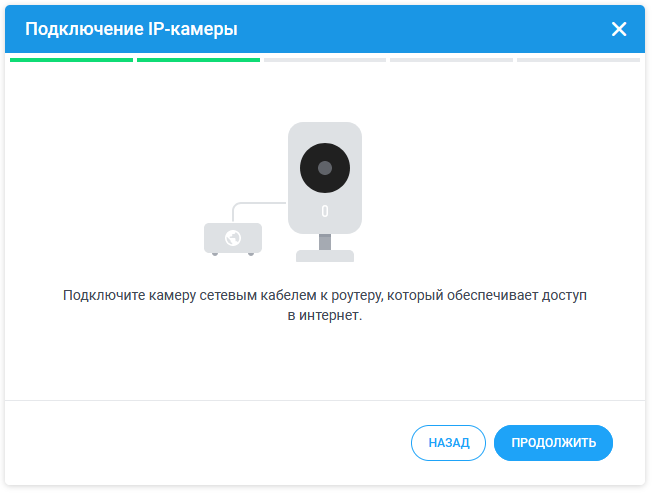 |
6. Подключите питание камеры и нажмите Продолжить. | 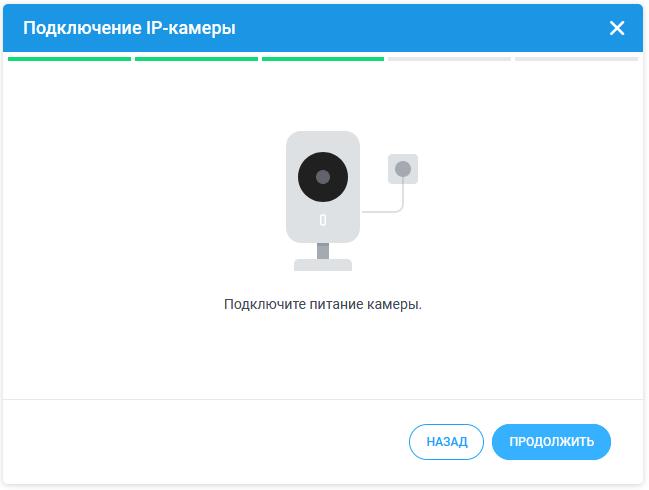 |
7. Ожидайте пока камера подключится к облаку. | 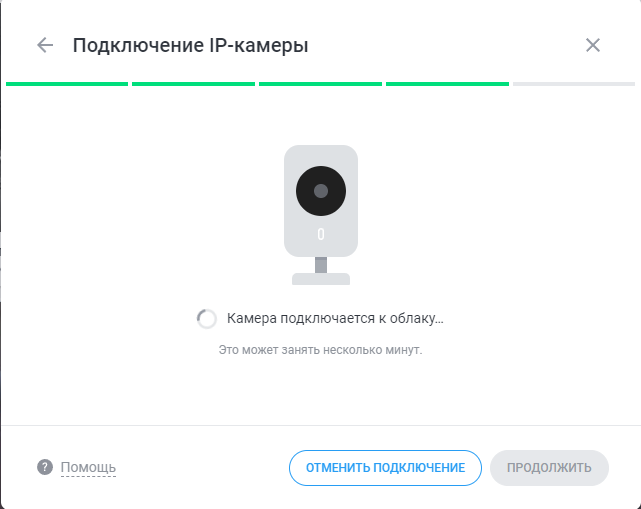 |
8. По завершении подключения укажите название камеры и нажмите Готово. Если камеру не удалось подключить, попробуйте выполнить рекомендации из статьи Не получается подключить Ethernet-камеру | 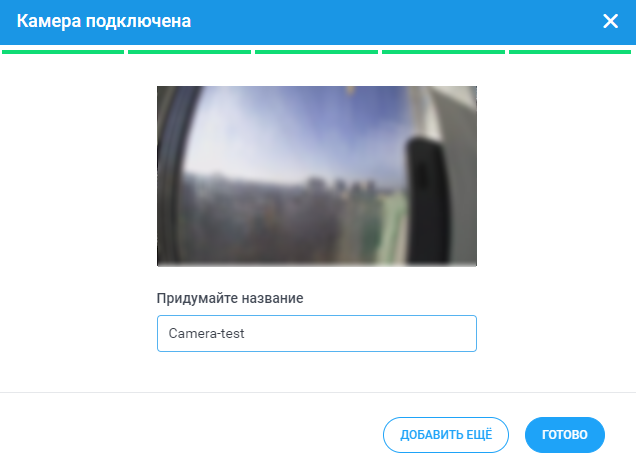 |
2. Подключение через мобильное приложение
1. Установите мобильное приложение Ivideon для Android или iOS, загрузив его в Google Play Store или App Store. 2. Подключите ваш мобильный телефон к той же Wi-Fi-сети, к которой вы планируете подключить камеру. 3. В мобильном приложении Ivideon авторизуйтесь под тем аккаунтом, к которому хотите привязать камеру. 4. Нажмите кнопку Меню в правом нижнем углу и выберите Подключить устройство. | 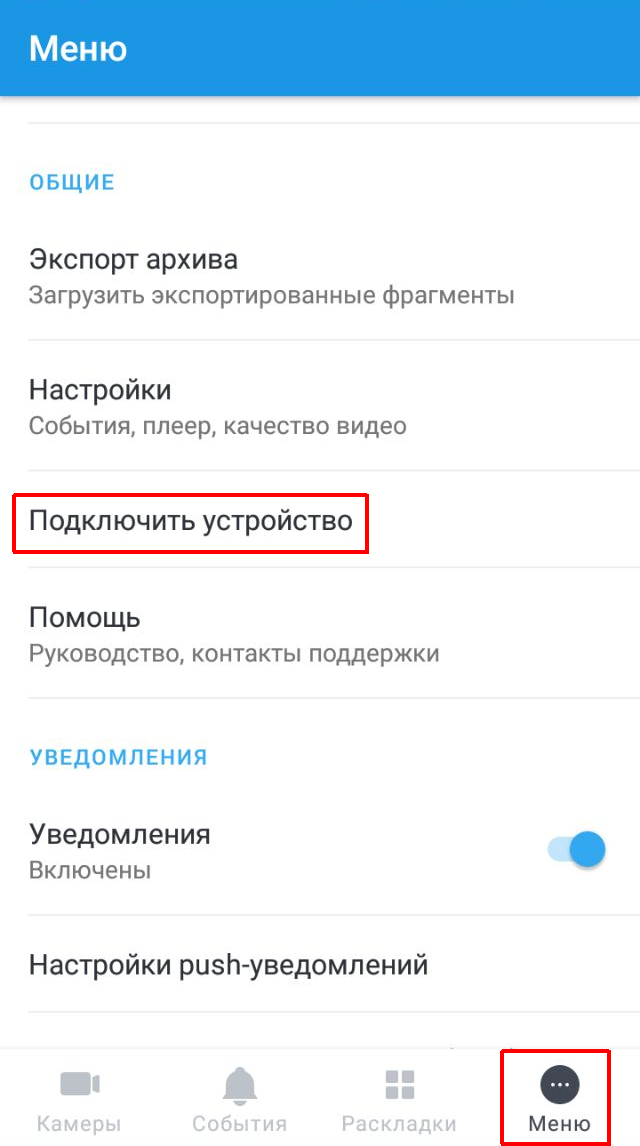 |
5. В предложенном списке выберите производителя вашей камеры и затем её модель. Также, если на вашей камере есть наклейка с QR-кодом, вы можете отсканировать его - модель будет определена автоматически. 6. Подтвердите выбор, нажав Далее. | 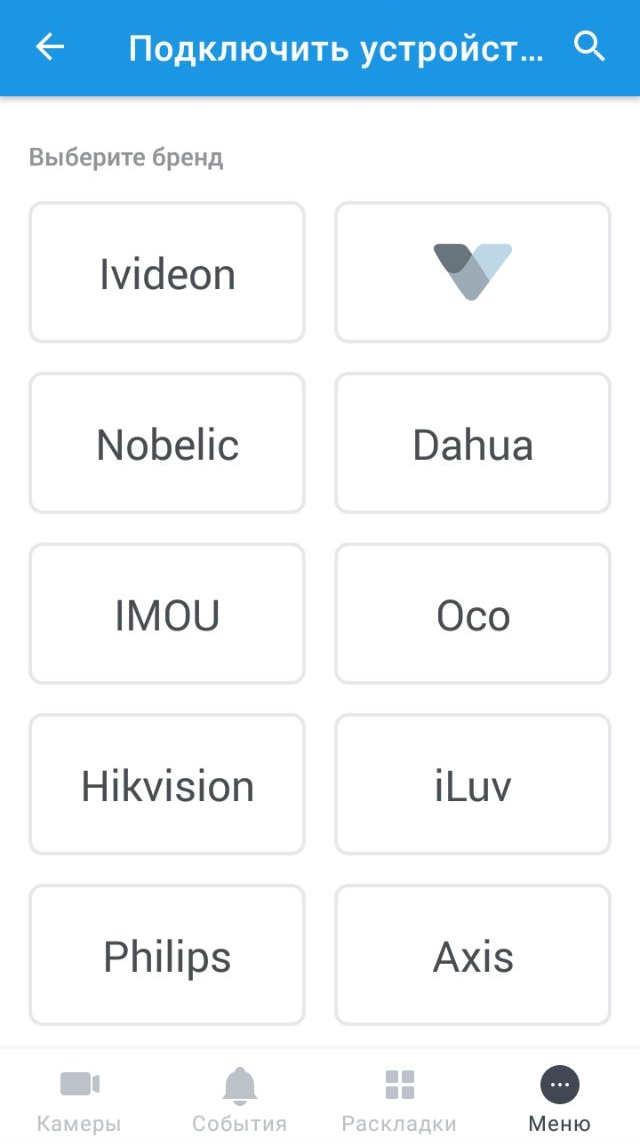 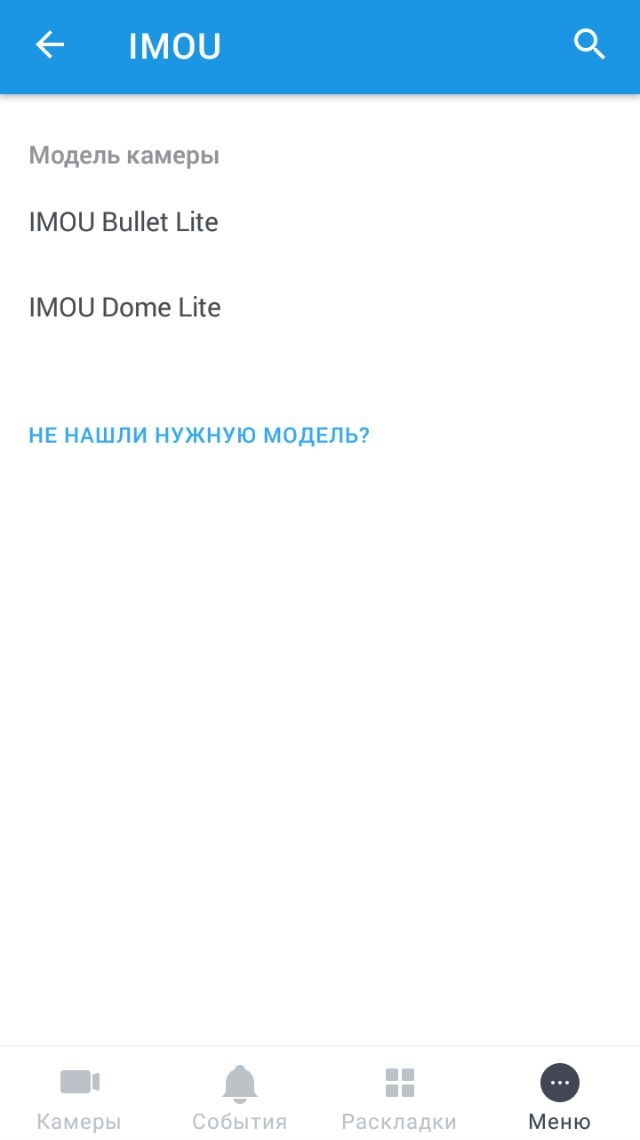 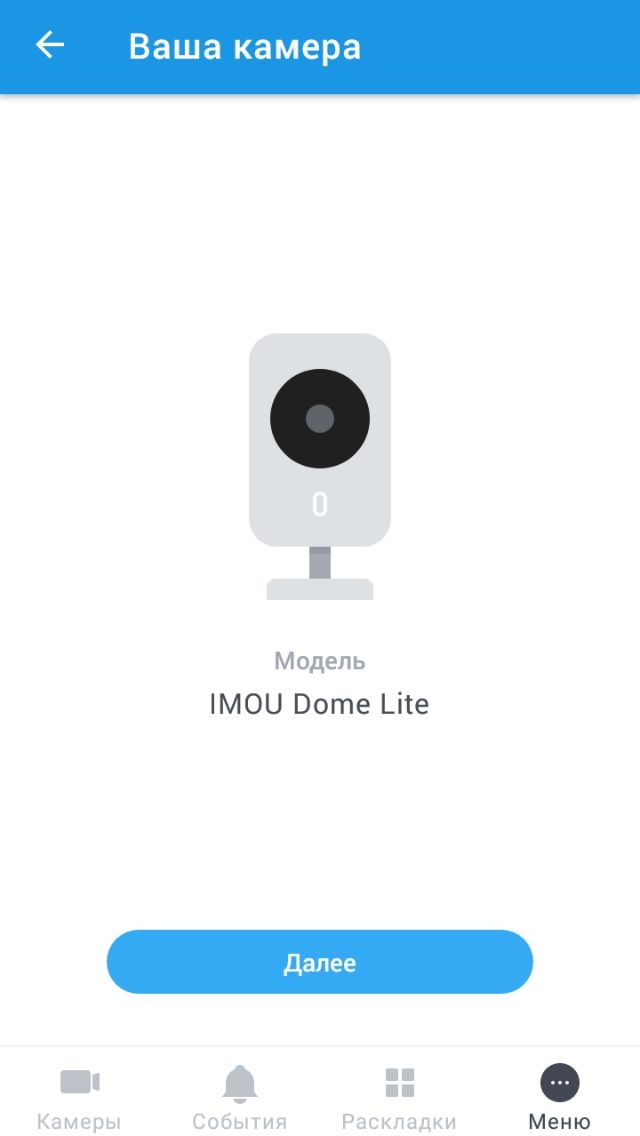 |
7. Отсканируйте или введите вручную серийный номер камеры. 8. Следуйте дальнейшим инструкциям мастера настройки. Если камеру не удалось подключить, попробуйте выполнить рекомендации из статьи Не получается подключить Ethernet-камеру | 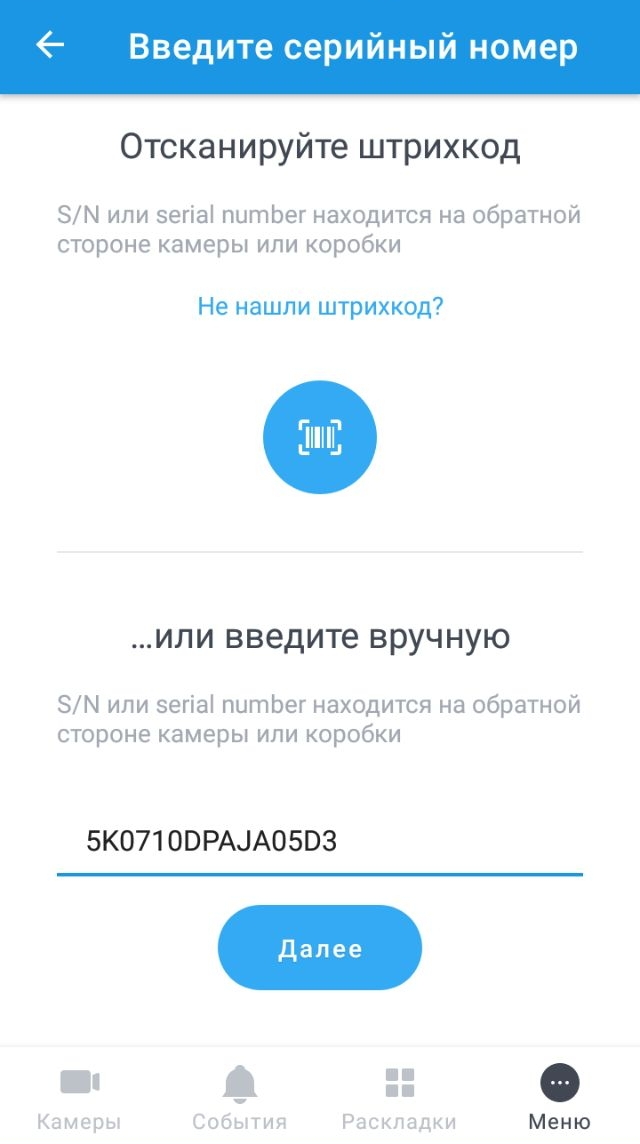 |
